前几天吧yourls 更新到了1.7.9 结果今天发现api 页面500,本地测试后出错代码 Call to undefined function yourls_nonce url
google之后找到 https://github.com/YOURLS/YOURLS/issues/2661 , 更新 https://github.com/YOURLS/YOURLS master分支后解决,版本升级为1.7.10
Read More前几天吧yourls 更新到了1.7.9 结果今天发现api 页面500,本地测试后出错代码 Call to undefined function yourls_nonce url
google之后找到 https://github.com/YOURLS/YOURLS/issues/2661 , 更新 https://github.com/YOURLS/YOURLS master分支后解决,版本升级为1.7.10
Read Moresetup.mailu.io 生成的master版本docker-compose.yml和mailu.env 使用postgresql和mysql 数据库时roundcube会启动不了,见 https://github.com/Mailu/Mailu/issues/1471
所以自己修改镜像来让Roundcube 也用上postgresql
下载mailu源码,进入webmails/roundcube目录,修改start.py 25-28行
os.environ.get("ROUNDCUBE_DB_USER","roundcube"),
os.environ.get("ROUNDCUBE_DB_PW"),
os.environ.get("ROUNDCUBE_DB_HOST",os.environ.get("DB_HOST","database")),
os.environ.get("ROUNDCUBE_DB_NAME","roundcube")
修改下面的,maildb为docker-compose.yml中为Roundcube准备的容器host
os.environ.get("ROUNDCUBE_DB_USER","roundcube"),
os.environ.get("ROUNDCUBE_DB_PW","roundcube"),
os.environ.get("ROUNDCUBE_DB_HOST","maildb"),
os.environ.get("ROUNDCUBE_DB_NAME","roundcube")
docker build -t roundcube . # 编译修改过的镜像
修改docker-compose.yml的webmail 镜像为roundcube
docker-compose.yml中添加
maildb:
restart: always
image: postgres:12-alpine
healthcheck:
test: ["CMD", "pg_isready", "-U", "postgres"]
environment:
- POSTGRES_PASSWORD=roundcube
- POSTGRES_USER=roundcube
- POSTGRES_DB=roundcube
volumes:
- ./data/webmaildb:/var/lib/postgresql/data
然后就可以愉快的使用postgresql了
Read More昨天在一个新的vps上安装Vestacp,结果安装不上,才发现Vestacp到现在都还不支持20.04。于是去Vestacp Forum搜索,发现了Hestiacp www.hestiacp.com . https://forum.vestacp.com/viewtopic.php?p=83143#p83143
相对于Vestacp做的一些改进
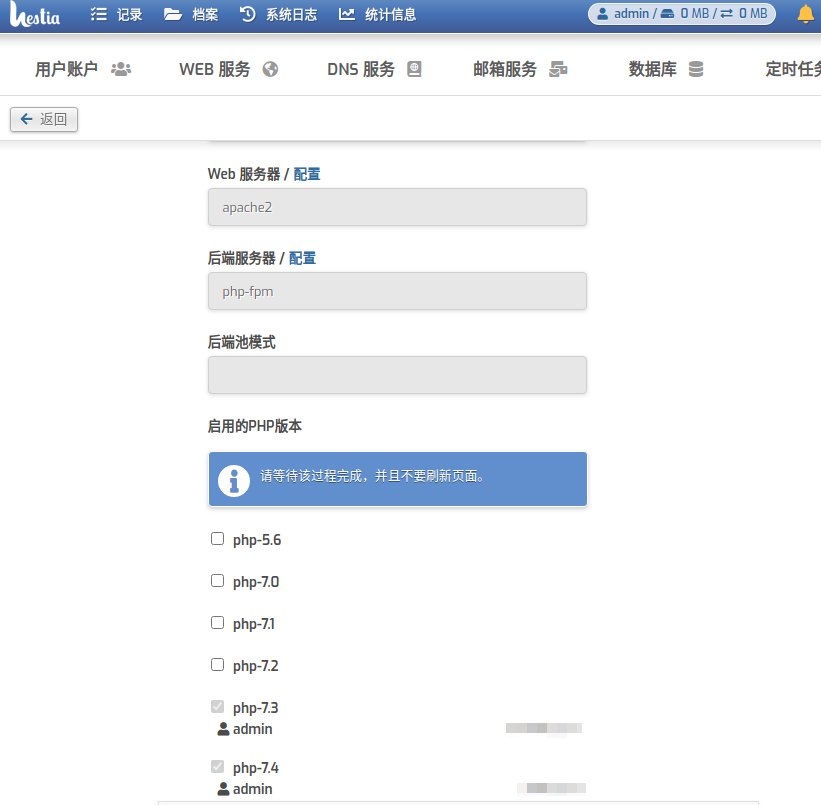
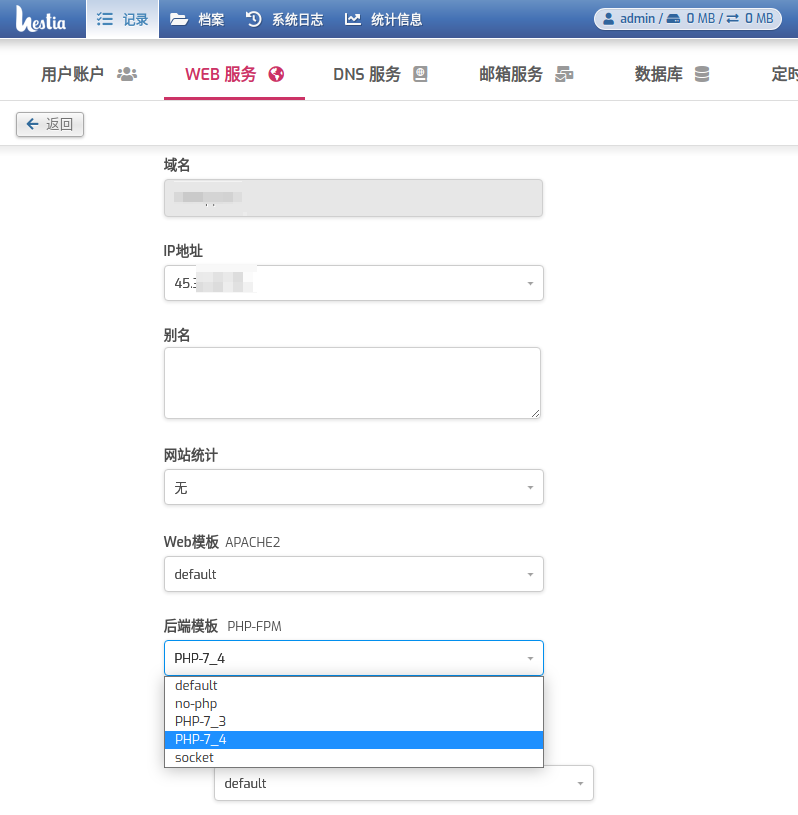
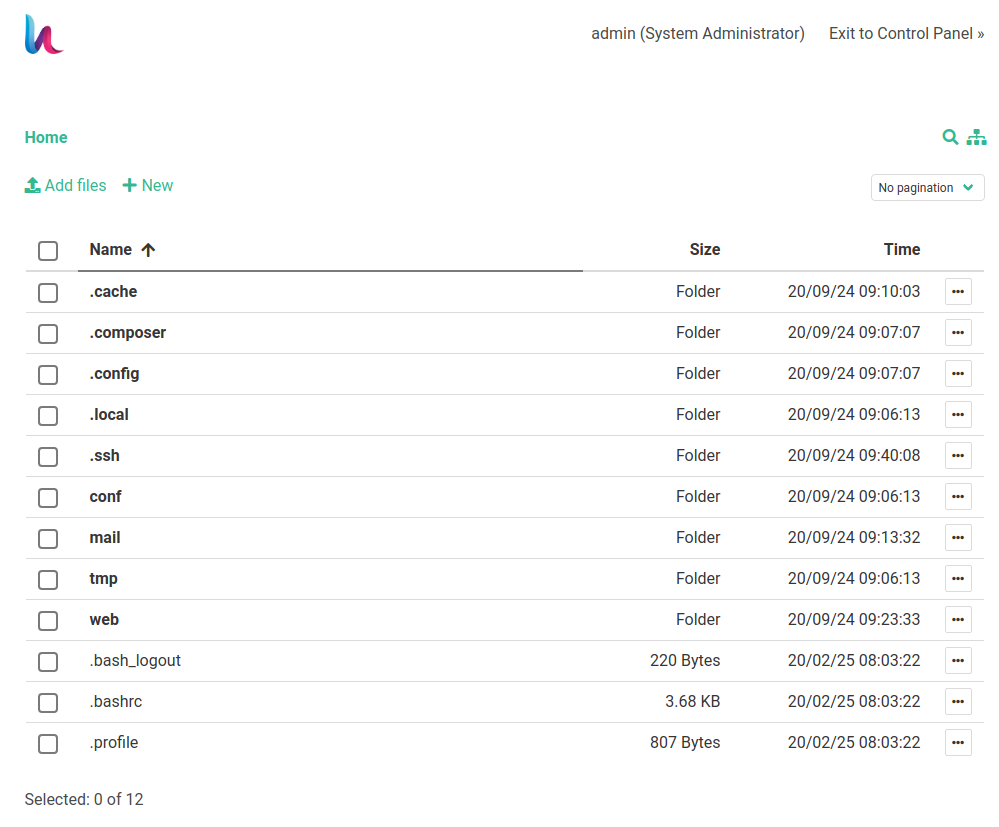

这次试用的是CyberPanel V2.0 先说感受,还是难用
问题
1,后台加载太慢,后台调用了https://code.jquery.com/jquery-3.2.1.min.js 国内打不开,即使用了科学后可以打开了后台还是慢的要死,一直在loading... 我只好F12删除loading的div
2,添加网站时可以选择设置dkim,之后在email那里有dkim manager ,然而不像别的面板那样直接提供v=DKIM1; h=sha256; k=rsa; p=MIIBIjANBgkqhkiG9w0BA 这样的让你去添加DNS设置,这里提供的是几段,不明白怎么组合
改进
1,后台备份下面有了个新的备份的条目,和上面的不同,可以在备份后直接选择恢复备份了
只试了不到1小时,后台慢的受不了,删了,还是用VestaCP
Read More更新IP命令 v-update-sys-ip
或 /usr/local/vesta/bin/v-update-sys-ip
删除旧的IP
/usr/local/vesta/data/ips/
这是重启apache2 和nginx 可能会报错,因为apache2和nginx的依然存在旧IP的配置,需要删除
/etc/apache2/conf.d/
/etc/nginx/conf.d/
删除旧IP配置文件后就可以启动apache2和nginx了
然后发现vestacp后台不能修改网站的IP,只好在下面的文件修改
/usr/local/vesta/data/users/
结果发现apache2 500,最后只好重装了vestacp
Read More新安装了Elementary OS ,Firefox 浏览器右键单击后松开是自动打开了一个选项,下面是解决方法。
Firefox 打开 about:config 找到 ui.context_menus.after_mouseup 更改为 true
Read More安装方式
poste.io 官方提供docker run命令安装,未提供docker-compose.yml
mailu.io 官网设置选项生成docker-compose.yml和配置文件通过docker-compose安装
mailcow git clone后用命令生成docker-compose.yml和配置文件后通过docker-compose安装
Docker镜像对比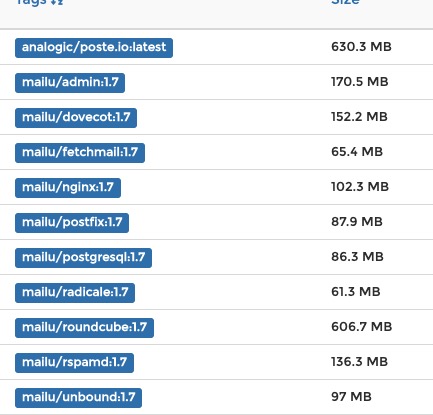
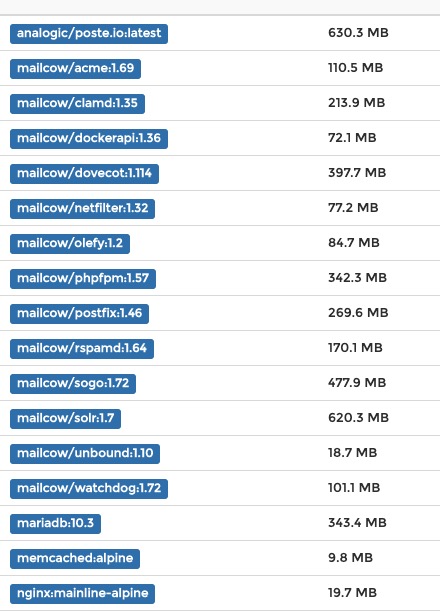
poste.io是一个镜像运行所有的服务
mailu.io和mailcow则是分为若干个不同服务的镜像,运行时一个容器只运行一个服务
这里也可以看到mailu.io和mailcow的镜像比poste.io要大很多(poste.io用的是sqlite数据库,而图里mailu.io用的是postgresql,mailu.io也是可以选择sqlite数据库的)
邮件收发
在正确设置了DKIM ,spf ,mx等记录后,三个程序发送邮件到mail-tester.com都取得了10分的成绩
但在接收邮件时mailu.io则完全没有收到我从gmail发送的邮件*注
之后改成mailcow时,mailcow则收到了之前mailu.io没有收到的邮件
poste.io和mailcow正常
最后,我还是使用了poste.io
更新,用客户端smtp发送SSL连接不上,暂时不用了
注:
测试了mailu 1.7和master版本
Read Moreyourname.com 通常会使用加密技术来保护您的信息。Google Chrome 此次尝试连接到
yourname.com 时,此网站发回了异常的错误凭据。这可能是因为有攻击者在试图冒充
yourname.com,或 Wi-Fi登录屏幕中断了此次连接。请放心,您的信息仍然是安全的,
因为 Google Chrome 尚未进行任何数据交换便停止了连接。您目前无法访问 yourname.com,因为此网站发送了 Google Chrome
无法处理的杂乱凭据。网络错误和攻击通常是暂时的,因此,此网页稍后可能会恢复正常。
编辑Config.plist 搜索boot-args,在启动参数中添加alcid=1,保存
具体id到 https://github.com/acidanthera/AppleALC/wiki/Supported-codecs 查询我的是ALC892于是添加了alcid=12,我还试了5,效果一样
打开hackintool,到PCI列表中寻找IOReg IOname那栏,一般声卡的设备名称叫做HDEF或者HDAS:
这里我们找到的声卡PCI路径为PciRoot(0x0)/Pci(0x1f,0x3)。我们把预先填写在那里的PciRoot(0x0)/Pci(0x1b,0x0)项替换成我们真正的声卡路径。后面一段我们看到预先填写的声卡ID为<01000000>,这里我们需要把它换成自己系统的ID。
这里放上我的配置截图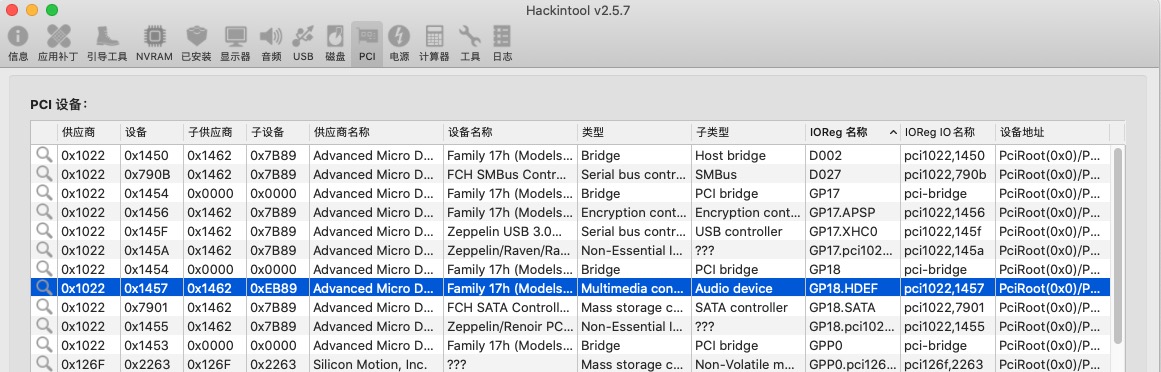
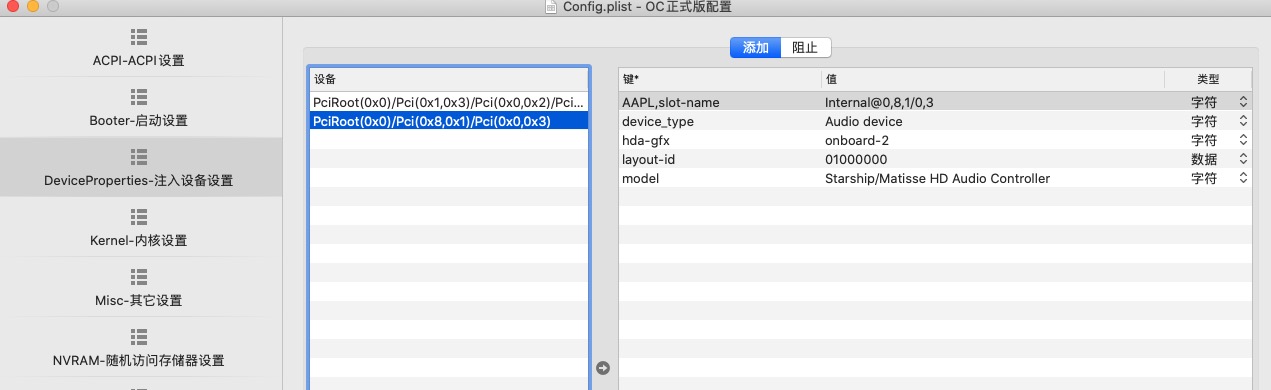
这里用的ID是16,即01000000,以前在启动参数中设置的id 12和5时耳机声音小,现在正常了,不知道是ID问题还是注入方式问题
引用
https://github.com/cattyhouse/oc-guide
https://zhuanlan.zhihu.com/p/94580080